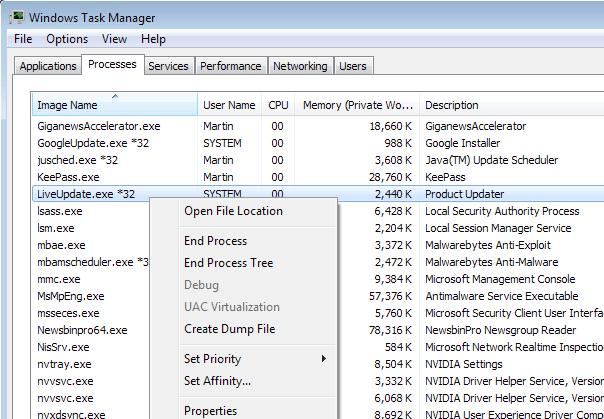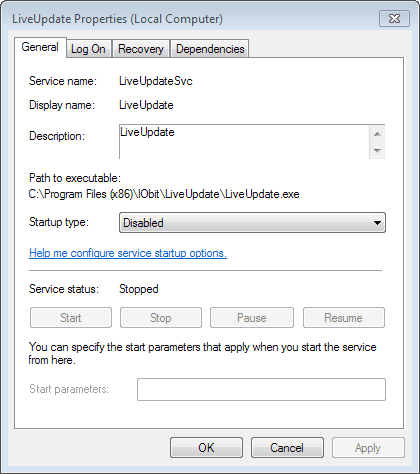ASUS Live Update: O que é?
Como você pode imaginar pelo nome, este utilitário foi projetado para instalar alguns tipos de atualizações. Mas quais? De acordo com o próprio desenvolvedor, este programa é basicamente projetado para atualizações de driver online para absolutamente todos os dispositivos presentes na configuração padrão. No entanto, este é apenas um lado da moeda.
Além dos drivers, os desenvolvedores também prestaram atenção na localização e instalação oportuna do firmware mais recente para sistemas de entrada / saída primários (BIOS / UEFI). Finalmente, o software ASUS Live Update Utility também possui uma função embutida para rastrear o lançamento de atualizações críticas ou recomendadas (mas opcionais) do próprio sistema operacional instalado, que muitas vezes podem ser vistas até mesmo em alguns pacotes de antivírus, por exemplo, de ESET. Sim, parece que o utilitário é necessário, mas as opiniões dos usuários quanto ao seu uso estão divididas.
Algumas dicas para configurar e usar o ASUS Live Update no Windows 10 e sistemas anteriores
Antes de tirar conclusões sobre a necessidade de usar este software, você precisa examinar algumas configurações. Após a primeira instalação, o aplicativo cria automaticamente seu próprio módulo de execução automática. E ele constantemente “trava” na bandeja do sistema na forma de um ícone. Para obter acesso à interface, você pode usá-la. Não há tanta informação na janela principal. Basicamente, indica se há alguma atualização disponível para instalação.
Se desejar, o usuário pode realizar uma pesquisa forçada por conta própria, como é feito no Windows Update. Os resultados dos service packs encontrados serão divididos em críticos e recomendados. Ao selecionar uma instalação, uma lista de pacotes será exibida na tela e uma breve descrição de cada componente será exibida à direita. Em primeiro lugar, é a atualização do driver online que é realizada, mas muitas vezes você pode ver os instaladores do novo firmware do BIOS, bem como as atualizações do Windows. Depois de selecionar um ou vários itens marcando as caixas de seleção sobre eles, o usuário entra na janela de instalação, na qual basta pressionar o botão de instalação imediata.
Uma atenção especial deve ser dada à frequência da busca por atualizações. É verdade que nas configurações não há tantas opções, e é melhor não definir um período de tempo muito curto (de preferência, uma vez por mês).
Mas o principal problema diz respeito ao fato de que em nenhuma circunstância é recomendado habilitar a instalação automática, caso contrário o portátil pode reiniciar facilmente no momento mais inoportuno. Além disso, você pode encontrar outro tipo de feedback negativo sobre o ASUS Live Update. O que é este programa se ele instala independentemente o firmware mais recente do BIOS, o computador reinicia e, depois disso, o sistema não inicializa? Sim, de fato, esse comportamento estranho do aplicativo foi notado. Mas isso, aparentemente, se deve à falha do próprio firmware. Portanto, para evitar tais fenômenos, habilite a pesquisa e instalação com o direito de escolher uma ação (novamente, como é feito na partição padrão do Windows).
Problemas de desempenho
Finalmente, muitas vezes você pode encontrar reclamações de usuários de que o utilitário, trabalhando constantemente em segundo plano, usa os recursos do sistema muito ativamente, causando uma carga excessivamente alta, razão pela qual outros programas começam a travar. Neste caso, é recomendável desabilitar o módulo do programa na seção de inicialização do sistema (na sétima versão do Windows está na configuração do msconfig, e na oitava e décima está presente no “Gerenciador de Tarefas”). Isso se justifica por vários motivos, uma vez que atualizações do Windows e novos drivers não são lançados todos os dias.
Asus Live Update Management
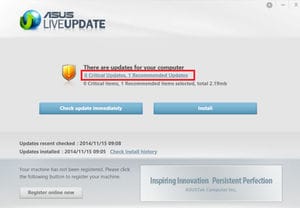 Para configurar o programa, basta chamá-lo da bandeja com o botão direito do mouse e clicar no ícone de engrenagem no canto superior direito. Se o programa for baixado do site oficial ou instalado em um computador ou laptop oficialmente “branco” importado para o nosso país, tudo nele estará em russo. Caso contrário, os problemas são possíveis – o idioma pode acabar não sendo algo que não seja russo, nem mesmo inglês ou alemão, mas algo mais exótico.
Para configurar o programa, basta chamá-lo da bandeja com o botão direito do mouse e clicar no ícone de engrenagem no canto superior direito. Se o programa for baixado do site oficial ou instalado em um computador ou laptop oficialmente “branco” importado para o nosso país, tudo nele estará em russo. Caso contrário, os problemas são possíveis – o idioma pode acabar não sendo algo que não seja russo, nem mesmo inglês ou alemão, mas algo mais exótico.
Assim, ao clicar no ícone de engrenagem, nos encontramos em um menu de quatro itens, nos quais podemos configurar a ordem de instalação das atualizações, o tempo dessa instalação em si e também com que frequência as atualizações serão pesquisadas. Aqui, seria melhor para nós fazermos isso:
- Para atualizações críticas e recomendadas, selecione “Verificar atualizações, mas deixe-me escolher se deseja fazer o download e instalá-las.” Para atualizações críticas – apenas para que uma atualização seguida por uma reinicialização não seja pega desprevenida no meio de um trabalho importante. Os recomendados são mais difíceis – muitos deles não fazem nada além de coletar informações sobre o usuário. Exclusivamente para cuidar dele, claro!
- A próxima etapa é definir a freqüência de verificação de atualizações. Existem poucas opções – uma vez a cada duas semanas, uma vez por mês, uma vez a cada dois meses.
- Bem, e por último, você pode escolher o momento em que a atualização será feita. Com uma instalação “manual”, isso é, claro, irrelevante, mas se houver a intenção de automatizar este processo, deve-se levar em conta que o computador deve estar ligado no horário selecionado.
Desativar Asus Live Update
Mais cedo ou mais tarde, chegará o momento em que o Asus Live Update se tornará irrelevante para uso constante. De vez em quando, ainda pode ser útil verificar se as atualizações do BIOS apareceram, por exemplo, mas mantê-lo constantemente ligado na memória do computador não faz mais sentido. Portanto, deve ser desativado. Isso pode ser feito de duas maneiras:
![O que é o utilitário Asus Live Update? Asus Live Update - o que é este programa]() Por meio do comando msconfig do Windows, digitando-o na linha “Executar” do menu “Iniciar”. Em seguida, na janela que se abre, você precisa entrar na lista de inicialização e desmarcar a caixa ao lado de Asus Live Update, após o que você precisa reiniciar o computador.
Por meio do comando msconfig do Windows, digitando-o na linha “Executar” do menu “Iniciar”. Em seguida, na janela que se abre, você precisa entrar na lista de inicialização e desmarcar a caixa ao lado de Asus Live Update, após o que você precisa reiniciar o computador.- Use um programa especializado como o CCleaner – start, selecione “Service” – “Startup”, encontre o Asus Live Update, selecione-o e selecione “Disable”, depois “Delete”.
Todos os itens acima se aplicam exclusivamente ao Asus Live Update Windows 10. Já no Windows 7, 8, 8.1 e ainda mais – no Windows XP, isso é muito mais complicado. Embora existam versões do Asus Live Update Utility para eles, para encontrar este utilitário e desabilitá-lo, você precisa ter um conhecimento um pouco acima da média de computadores.
Neste caso, o programa desabilitado ainda pode ser usado, você só precisa lembrar que você não apenas o abandona, mas você terá que encontrar seu ícone na bandeja, clicar com o botão direito sobre ele e selecionar “Sair” no menu popup.
Vírus de atualização ao vivo
Não é incomum que o processo em consideração se disfarce como outro aplicativo viral em execução em segundo plano e se lembre de si mesmo aparecendo repentinamente como “freios” tangíveis no funcionamento do seu PC. Portanto, ao responder à pergunta sobre que tipo de Live Update é, você deve levar em consideração que pode ser um vírus, para o qual eu recomendo o uso de ferramentas antivírus comprovadas como Trojan Remover, Dr.Web CureIt, Kaspersky Removal Tool, Malware Anti-Malware e vários outros que precisam ser baixados e instalados em seu computador e, em seguida, use-os para realizar uma verificação completa de seu sistema.
Como remover o Live Update
Primeiro, você precisa decidir qual aplicativo é o iniciador do aparecimento em seu computador do processo que estou considerando.
- Iniciar Gerenciador de Tarefas.
- Acesse a aba de processos e ative a exibição de processos para todos os usuários.
- Clique no processo Live Update com o botão direito do mouse e selecione a opção “Abrir local de armazenamento de arquivos” no menu que aparece.
Nós olhamos a localização do arquivo
Normalmente, pelo nome (e caminho) do diretório onde o arquivo está armazenado, pode-se entender qual programa é a fonte do surgimento deste processo e, se desejar, desinstalá-lo.
Se este programa estiver simplesmente localizado no diretório com o mesmo nome na pasta do sistema Arquivos de Programas, ou o programa de origem para a aparência do processo em questão não puder ser determinado por algum motivo, você precisará fazer o seguinte:
-
Remova o culpado usando o desinstalador padrão (se identificado). Vá em “Remover programas”, encontre o programa necessário, cujo nome menciona “Live Update” e remova-o;
-
Desative o serviço Live Update. Clique no botão “Iniciar”, digite services.msc lá e pressione Enter. Em seguida, encontramos na lista de serviços do LiveUpdate, pressione o botão direito do mouse sobre ele e selecione “Propriedades”. No tipo de inicialização, defina “Desativado” e clique em “OK” para confirmar as alterações;
Desative o serviço Live Update
-
Removemos o serviço correspondente. Clique no botão Iniciar, digite cmd na barra de pesquisa. O resultado aparecerá na parte superior, clique com o botão direito sobre ele e selecione executar como administrador. Em seguida, na linha de comando exibida, digite sc delete LiveUpdateSvc e pressione Enter, excluindo assim este serviço do Windows;
O LiveUpdate.exe é seguro ou é um vírus ou malware?
A primeira coisa a ajudá-lo a determinar se um arquivo específico é um processo legítimo do Windows ou se um vírus é a localização do próprio executável. Por exemplo, um processo como o LiveUpdate.exe deve ser executado em C: Arquivos de programas ASUS ASUS Live Update LiveUpdate.exe e não em outro lugar.
Para confirmar, abra o Gerenciador de Tarefas, vá para Exibir -> Selecionar Colunas e selecione Nome do Caminho da Imagem para adicionar a coluna de localização ao Gerenciador de Tarefas. Se você encontrar um diretório suspeito aqui, pode ser uma boa ideia continuar investigando esse processo.
Outra ferramenta que às vezes pode ajudá-lo a identificar processos incorretos é o Microsoft Process Explorer. Execute o programa (não requer instalação) e ative “Verificar Legendas” na seção “Opções”. Agora vá para Exibir -> Selecionar colunas e adicione “Signatário verificado” como uma das colunas.
Se o status do processo “Assinante verificado” estiver listado como “Não foi possível verificar”, você deve dar uma olhada no processo. Nem todos os processos bons do Windows têm um atalho de assinatura verificado, mas nenhum deles tem atalhos ruins.
Os fatos mais importantes sobre o LiveUpdate.exe:
- Localizado em C: Arquivos de programas Subpasta ASUS ASUS Update ;
- Editora: ASUS
- Caminho completo: C: Arquivos de programas ASUS Update ASUS LiveUpdate.exe
- Arquivo de ajuda: support.asus.com
- URL do editor: www.asus.com
- Sabe-se que tem até 5,21 MB de tamanho na maioria das janelas;
Se estiver tendo dificuldades com este executável, você deve determinar se ele é confiável antes de desinstalar o LiveUpdate.exe. Para fazer isso, encontre este processo no gerenciador de tarefas.
Encontre sua localização (deve estar em C: Arquivos de programas ASUS ASUS Live Update) e compare o tamanho, etc. Com os fatos acima.
Se você suspeitar que pode estar infectado por um vírus, tente consertá-lo imediatamente. Para remover o vírus LiveUpdate.exe, você precisa baixar e instalar um aplicativo de segurança completo como o Malwarebytes. Observe que nem todas as ferramentas podem detectar todos os tipos de malware, portanto, pode ser necessário tentar várias opções antes de ter sucesso.
Além disso, a própria funcionalidade do vírus pode afetar a exclusão do LiveUpdate.exe. Nesse caso, você deve ativar o Modo de segurança com rede, um ambiente seguro que desativa a maioria dos processos e carrega apenas os serviços e drivers essenciais. Quando você pode executar o programa de segurança e concluir a análise do sistema.
Posso remover ou excluir o LiveUpdate.exe?
Você não deve excluir um arquivo executável seguro sem um bom motivo, pois isso pode afetar o desempenho de quaisquer programas associados que usam o arquivo. Lembre-se de atualizar seu software e programas regularmente para evitar problemas futuros causados por arquivos corrompidos. Para problemas de funcionalidade do software, verifique se há atualizações de driver e software com mais frequência para evitar ou nunca ter esses problemas.
De acordo com várias fontes online, este arquivo pode ser prejudicial, mas é recomendável que você verifique a confiabilidade deste executável para determinar se é seguro ou um vírus. O melhor diagnóstico para esses arquivos suspeitos é uma análise completa do sistema com Reimage. Se o arquivo for classificado como malicioso, esses aplicativos também removerão o LiveUpdate.exe e se livrarão do malware associado.
No entanto, se não for um vírus e você precisar excluir o LiveUpdate.exe, você pode desinstalar o ASUS Live Update do seu computador usando seu desinstalador, que deve estar localizado em: MsiExec.exe / X {FA540E67-095C-4A1B-97BA -4D547DEC9AF4}. Se você não conseguir encontrar o desinstalador, pode ser necessário desinstalar o ASUS Live Update para remover o LiveUpdate.exe completamente. Você pode usar o recurso Adicionar ou Remover Programas no Painel de Controle do Windows.
-
1 No menu Iniciar (para Windows 8, clique com o botão direito no canto inferior esquerdo da tela), clique no painel e em Programas :
o Windows Vista / 7 / 8.1 / 10: Clique em Desinstalar um programa.
o Windows XP: Clique em Adicionar ou Remover Programas. -
2 Quando encontrar o ASUS Live Update, clique nele e depois:
o Windows Vista / 7 / 8.1 / 10: clique em Desinstalar.
o Windows XP: Clique na guia Desinstalar ou Alterar / Remover (à direita do programa). -
3 Siga as instruções para desinstalar o ASUS Live Update.
Mensagens de erro comuns do LiveUpdate.exe
Os erros mais comuns do LiveUpdate.exe que podem aparecer são:
• “Erro de aplicativo LiveUpdate.exe.”
• “Erro do LiveUpdate.exe.”
• “Ocorreu um erro no aplicativo LiveUpdate.exe. O aplicativo será encerrado. Lamentamos o inconveniente. “
•” O LiveUpdate.exe não é um aplicativo Win32. “
•” O LiveUpdate.exe não está em execução. “
•” O LiveUpdate.exe não foi encontrado.
” •” O LiveUpdate.exe não foi encontrado. “
• “Erro ao iniciar o programa: LiveUpdate.exe.”
• “Caminho do aplicativo com falha: LiveUpdate.exe.”
Essas mensagens de erro .exe podem aparecer durante a instalação do programa, durante a execução do programa associado, ASUS Live Update, quando o Windows é iniciado ou encerrado, ou até mesmo durante a instalação do sistema operacional Windows. Manter um registro de quando e onde ocorre o erro do LiveUpdate.exe é uma informação importante quando se trata de solução de problemas.
Como corrigir o LiveUpdate.exe
Um computador limpo e organizado é uma das melhores maneiras de evitar problemas com o ASUS Live Update. Isso significa realizar varreduras de malware, limpar seu disco rígido, limpar e SFC / SCANNOW, remover programas desnecessários, monitorar todos os programas de inicialização (usando msconfig) e habilitar atualizações automáticas do Windows. Lembre-se de sempre fazer backups regulares ou pelo menos definir pontos de recuperação.
Se você tiver um problema mais sério, tente se lembrar da última coisa que você fez ou da última coisa que definiu antes do problema. Use o comando resmon para identificar os processos que estão causando o problema. Mesmo em caso de problemas sérios, em vez de reinstalar o Windows, você deve tentar reparar sua instalação ou, no caso do Windows 8, executando o comando DISM.exe / Online / Cleanup-Image / Restore Health. Isso permite que você restaure o sistema operacional sem perder dados.
Para ajudá-lo a analisar o processo do LiveUpdate.exe em seu computador, os seguintes programas podem ser úteis: O Gerenciador de tarefas de segurança exibe todas as tarefas do Windows em execução, incluindo processos ocultos integrados, como teclado e monitoramento de navegador ou entradas de execução automática. A classificação de risco de segurança unificada indica a probabilidade de ser spyware, malware ou um cavalo de Tróia em potencial. Este antivírus detecta e remove spyware, adware, trojans, keyloggers, malware e rastreadores de seu disco rígido.
conclusões
Se você pode monitorar de forma independente a relevância dos drivers de dispositivo do seu computador, bem como instalá-los e atualizar o BIOS se necessário, então provavelmente não precisa do Asus Live Update.
Nesse caso, você pode removê-lo do computador usando as ferramentas padrão do sistema operacional Windows.
Fontes utilizadas e links úteis sobre o tema: https://FB.ru/article/428840/asus-live-update-chto-eto-za-programma-i-nujna-li-ona-polzovatelyu https: // InfoSort. ru / rabota-s-kompyuterom / 364-asus-live-update-dlya-chego-eta-programma https://komp.guru/programmy/asus-live-update-chto-eto-za-programma.html https: / /sdelaicomp.ru/obzori/live-update-chto-eto-za-programma.html http://windowsbulletin.com/ru/%D1%84%D0%B0%D0%B9%D0%BB%D1% 8B /% D0% B5% D1% 85% D0% B5 / ASUS /% D0% B6% D0% B8% D0% B2% D0% BE% D0% B5-% D0% BE% D0% B1% D0% BD % D0% BE% D0% B2% D0% BB% D0% B5% D0% BD% D0% B8% D0% B5-Asus / liveupdate-exe https://helpadmins.ru/asus-live-update-chto- yeto -za-programma /
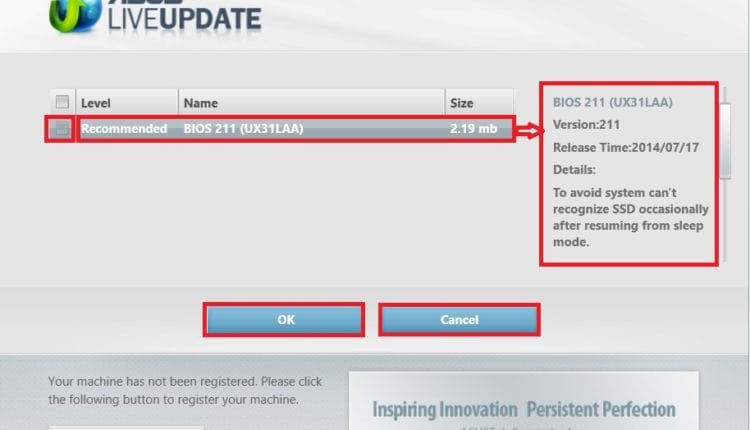
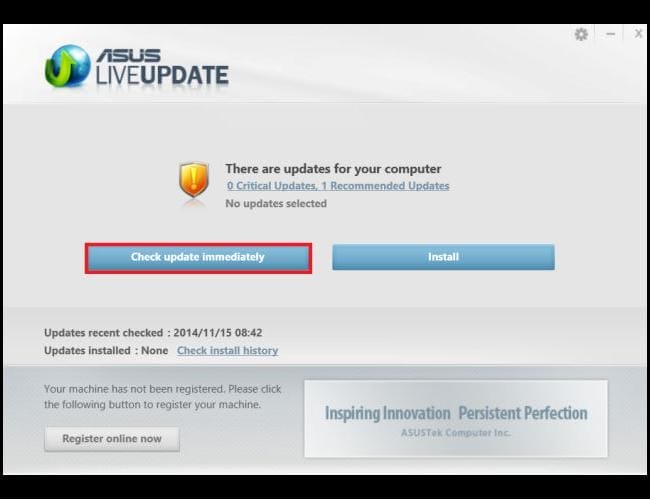
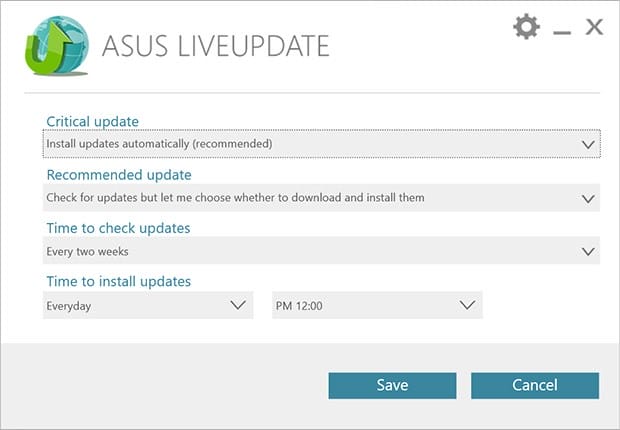
 Por meio do comando msconfig do Windows, digitando-o na linha “Executar” do menu “Iniciar”. Em seguida, na janela que se abre, você precisa entrar na lista de inicialização e desmarcar a caixa ao lado de Asus Live Update, após o que você precisa reiniciar o computador.
Por meio do comando msconfig do Windows, digitando-o na linha “Executar” do menu “Iniciar”. Em seguida, na janela que se abre, você precisa entrar na lista de inicialização e desmarcar a caixa ao lado de Asus Live Update, após o que você precisa reiniciar o computador.